手机更改wifi账号和密码的方法
在日常生活中,我们经常需要更改家里或办公室的WiFi账号和密码,以确保网络安全,而手机成为了我们修改WiFi账号和密码的便捷工具。通过简单的操作步骤,我们可以轻松地在手机上修改WiFi密码,保护我们的网络免受未经授权的访问。接下来我们将介绍手机上修改WiFi密码的具体步骤,让您可以随时随地更改WiFi账号和密码,保障网络安全。
手机上修改WiFi密码步骤
步骤如下:
1.首先,第一步是,在我们手机里,打开【设置】这个功能选项,然后呢,再在该页面里,打开手机【WiFi】功能,让手机连接上无线网络。
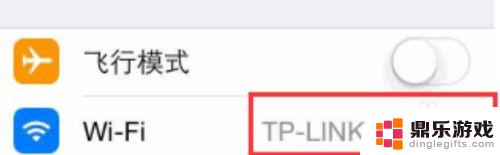
2.手机连接上无线网络后呢,开始第二步的操作,这里尤其要注意的是,千万不要忘记了需要点击WiFi链接后面的【i】图标。
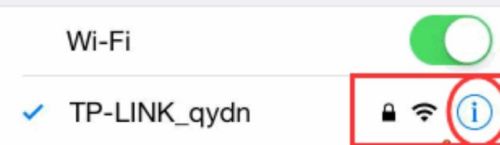
3.再点击【i】图标之后呢,界面中会出现新的提示窗口,在这个窗口里面呢,我们就可以看到路由器的地址了,路由器的地址为192.168.11(这个地址,路由器的背后也有标注)。
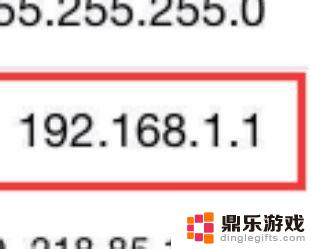
4.手机打开浏览器,在浏览器的地址栏中。输入路由器的设置网址,然后呢也不要忘了输入admin默认账号和密码,(这个路由器背面也有原始数据的提示,大家要是忘记了,可以去看一下)。完成该操作后,不要忘记点击确定。

5.进入路由器设置界面之后呢,我们先去点击左侧的系统工具。打开无线设置,打开完无线设置之后呢,我们还需要打开无线安全设置,在这里,我们需要找到psk密码。


6.最后一步,尤为重要。我们需要在psk密码处进行一些修改,首先我们要做的是输入新密码(一定要按照相应的提示去完成设置)设置完成后呢。点击保存,这样,我们就成功的完成了无线密码的修改。
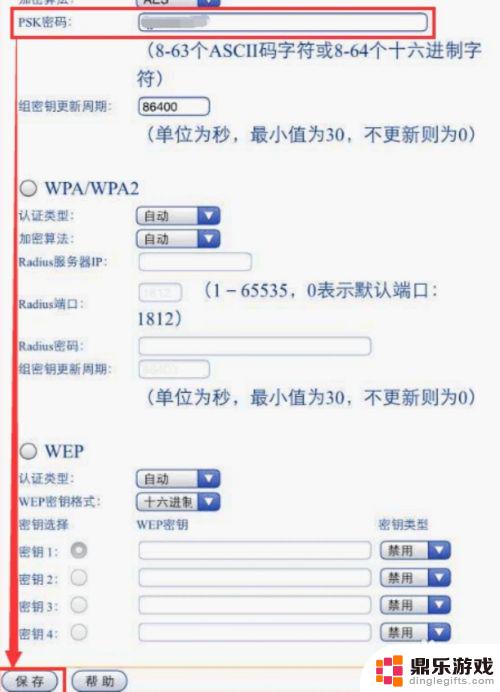
以上是更改手机wifi账号和密码的方法的全部内容,如果你遇到相同的情况,请参考本文的方法进行处理,希望对大家有所帮助。
- 上一篇: 如何下载手机屏保照片
- 下一篇: 手机卡可以关掉通话功能,只用流量
热门教程
最新手机软件
- 1
- 2
- 3
- 4
- 5
- 6
- 7
- 8
- 9
- 10

















